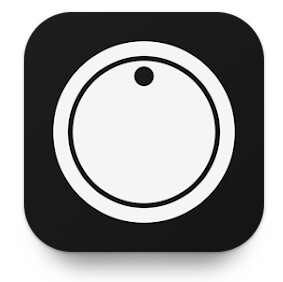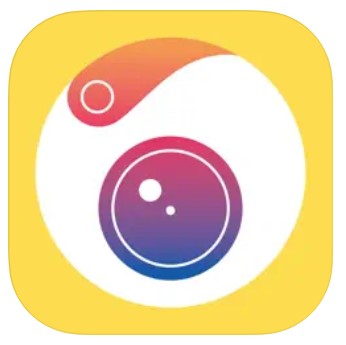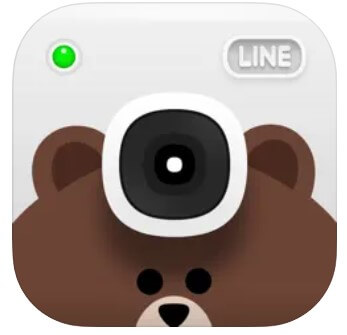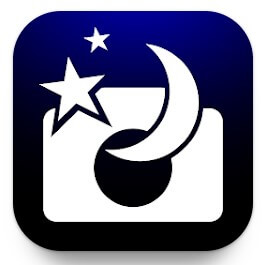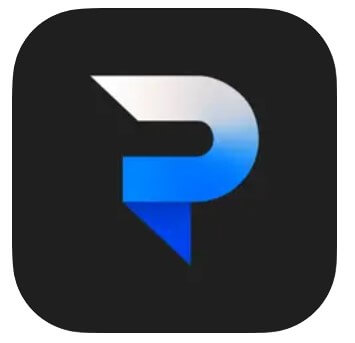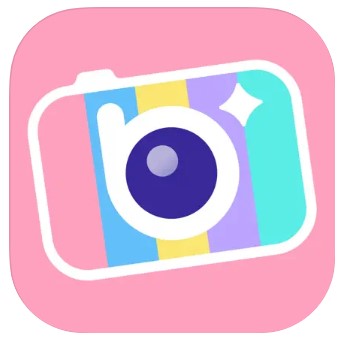スマホのカメラで撮影した写真の画質が低いと、綺麗な写真には見えません。
高性能のカメラを使うことなく、スマホで撮影する写真の画質を上げたいなら高画質のカメラアプリがおすすめです。

カメラアプリをスマホにインストールするだけで、撮影する写真を高画質にできる簡単な方法です。
アプリによっては高画質化の写真編集機能もありますよ。
この記事では、高画質に対応するカメラアプリ(iPhone&Androidサポート)のおすすめ10選をアプリの特徴や機能、自分で使ってみた感想とともに紹介していきます。
高画質に撮れるカメラアプリ10選
iPhone/Androidで使える高画質対応のカメラアプリ10選です。
なるべくiPhoneとAndroidどちらでも使えるアプリを選出したのですが、一部アプリは片方のデバイスにしか対応していませんのでダウンロードする前に必ずチェックしてくださいね。
おすすめ第1位:使える!高画質対応のカメラアプリ「YouCam Perfect」
おすすめ第1位は自撮りから夜景、料理の写真などジャンル問わず幅広い種類の写真の高画質化に対応するカメラアプリ YouCam Perfect です。
YouCam Perfectのカメラから撮影する写真はもちろん、スマホで撮影済みの写真の高画質化もサポート。
アプリの「設定」から出力画像の画質を高画質にするだけで、いつでも綺麗な写真を撮れるので、高画質のカメラと高画質化の機能を備えたカメラアプリをお探しの方に最適です。
✅最高画質の画像を常に入手できる
YouCam Perfectは「設定」から出力画質を高画質に設定できるので、いつでも最高画質の画質を保存できます。
出力画質は簡単に調整できますよ。
▶ステップ1、YouCam Perfectの「設定」を開く

▶ステップ2、画質をタップして調整する
出力画質は「高/超高/Smart HD PRO」から選択できます。
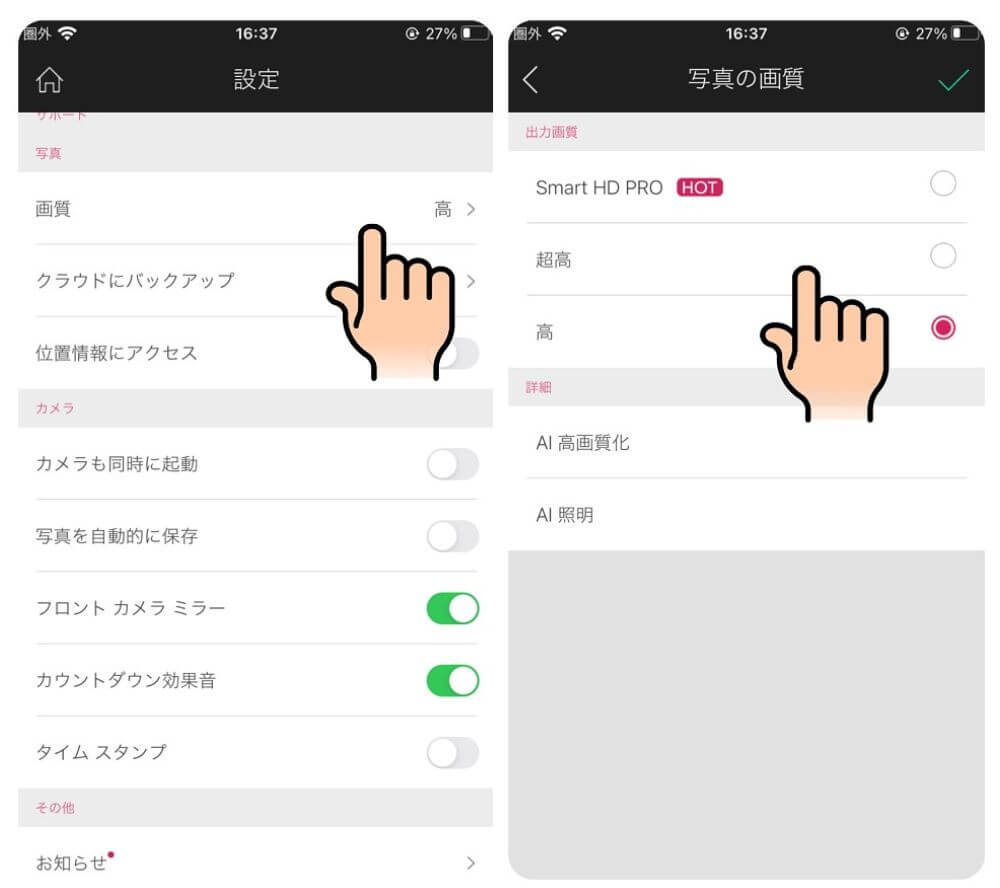
綺麗に撮るなら「高」、鮮明な写真を撮影したいなら「超高」、明るさを自動的に補正して自然な仕上がりにするなら「Smart HD PRO」がおすすめです。
✅高画質化機能でさらに綺麗に補正できる
「設定」から出力画質を上げると、YouCam Perfectのカメラで撮影した写真や編集した画像は高画質化されて保存されます。
さらに、高画質化の加工をしたい時は「AI高画質化」機能が使えます。
▶ステップ1、「写真編集」をタップする
撮影済みの写真を高画質化する場合は、「写真編集」を選択します。
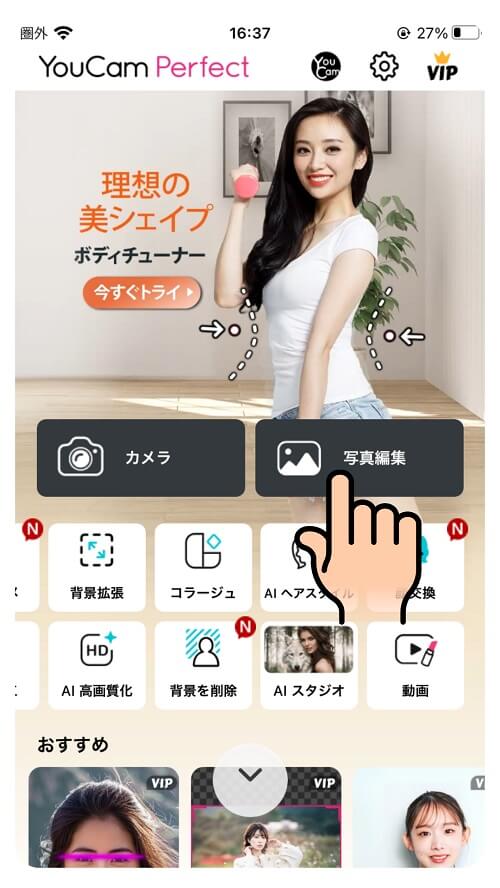
▶ステップ2、高画質化する写真を選ぶ
写真が表示されるので、高画質化する写真を選びましょう。
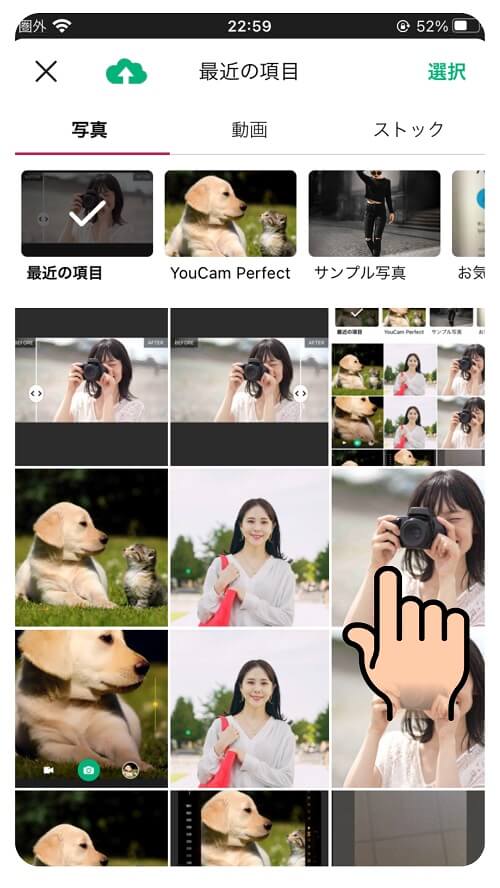
▶ステップ3、AI高画質化ツールを利用する
「AI高画質化」ツールをタップすると、画像編集が始まります。

全体がはっきりして、肌の色が明るくなったのがわかります。仕上がりも自然ですね。
【基本情報】
- 対応デバイス:iOS/Android
- 価格:無料(アプリ内課金あり)
【使ってみた感想】
- 撮影した写真を高画質化機能でさらに綺麗にできる
- 美肌や体型加工など自撮りを加工できる機能が豊富にある
- 事前に設定しておくだけで、高画質の写真をいつでも撮れる
おすすめ第2位:シャッター音を気にせず高画質にこだわれるアプリ「StageCameraHD」
静かな場所でもシャッター音を気にせず高画質マナー撮影が可能、写真とビデオ撮影をサポートし、ズームしてもなるべく画質を落とさずに撮影できるiPhone専用のカメラアプリです。
「1280×720/1920×1080/3024×3024/2592×1934/3264×2448」に変更でき、有料版ではそれ以上の大きさを選べるようになります。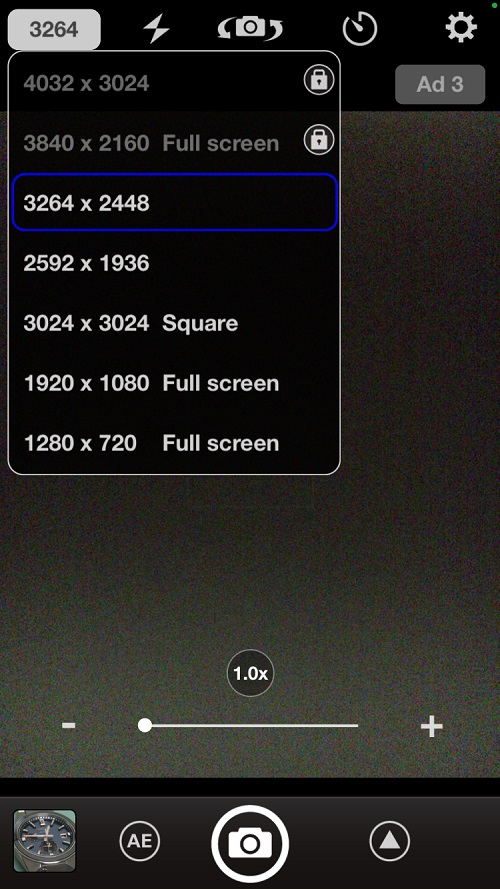
【基本情報】
対応デバイス:iOS
価格:無料(アプリ内課金あり)
【使ってみた感想】
・写真と動画撮影をサポートする
・購入すると4Kビデオが利用可能になる
・広告が表示されるまでの使用回数がわかる
おすすめ第3位:写真と動画を高画質で撮影できる無音カメラアプリ「シンプルカメラ」
画質は「0.3/1.2/1.9/5/8MP」から選択可能、有料版では「12MP」も利用できます。
スマホが水平かどうかわかる水準器アイコンや、撮影ボタンを長押しで連続撮影する設定に切り替えるなどシンプルながら撮影時に役立つ機能満載で、安心して使えます。
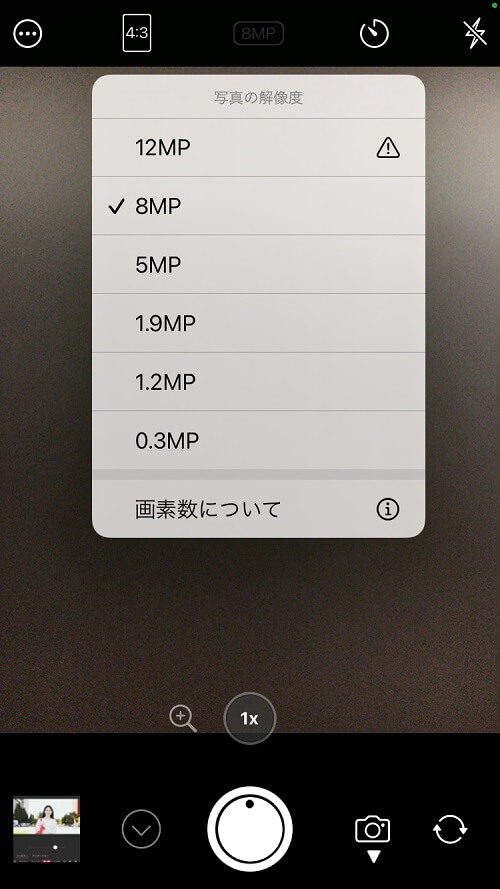 【基本情報】
【基本情報】
- 対応デバイス:iOS/Android
- 価格:無料(アプリ内課金あり)
【使ってみた感想】
- 写真を編集する機能はない
- 無料版は5種類の画質を選べる
- シャッター音がないため人目を気にせず撮影できる
おすすめ第4位:画質修正とメイクフィルターが使える「カメラ360」
カメラ360を購入すると写真編集の高画質化機能が使えるようになります。
ですが、個人的には良い画質の自撮りを手に入れたいのならメイクやビューティー関連のフィルターを使うだけでも高画質感が出るなと思いました。
写真撮影後は編集機能でおしゃれに加工したり、部分的に修正したりできます。
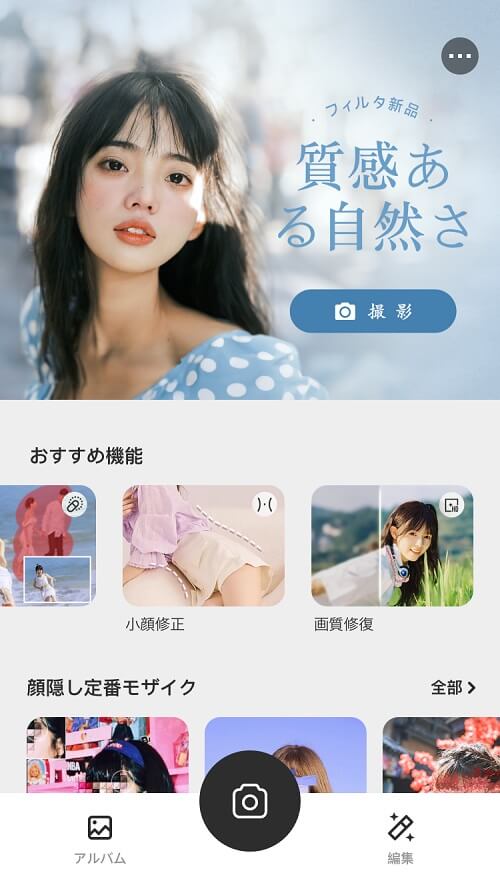 【基本情報】
【基本情報】
- 対応デバイス:iOS/Android
- 価格:無料(アプリ内課金あり)
【使ってみた感想】
- 高画質化機能は購入者のみ使える
- 写真や動画の編集機能が多く、オプションが多いイメージ
- 機能の解説付きだが、不思議な日本語で記載されている部分あり
おすすめ第5位:内カメも外カメも高画質に盛れる「Beauty Cam」
BeautyCamはナチュラルに盛れることでZ世代に人気の自撮りアプリです。
SNSでもナチュラルに盛れる自撮りで話題のiphoneカメラモードでは高画質と盛りを同時に叶えることができます。
Xで話題のDSLRカメラでは10種類の高画質カメラから選択でき、外カメでも内カメのような盛れる写真を撮ることができます。
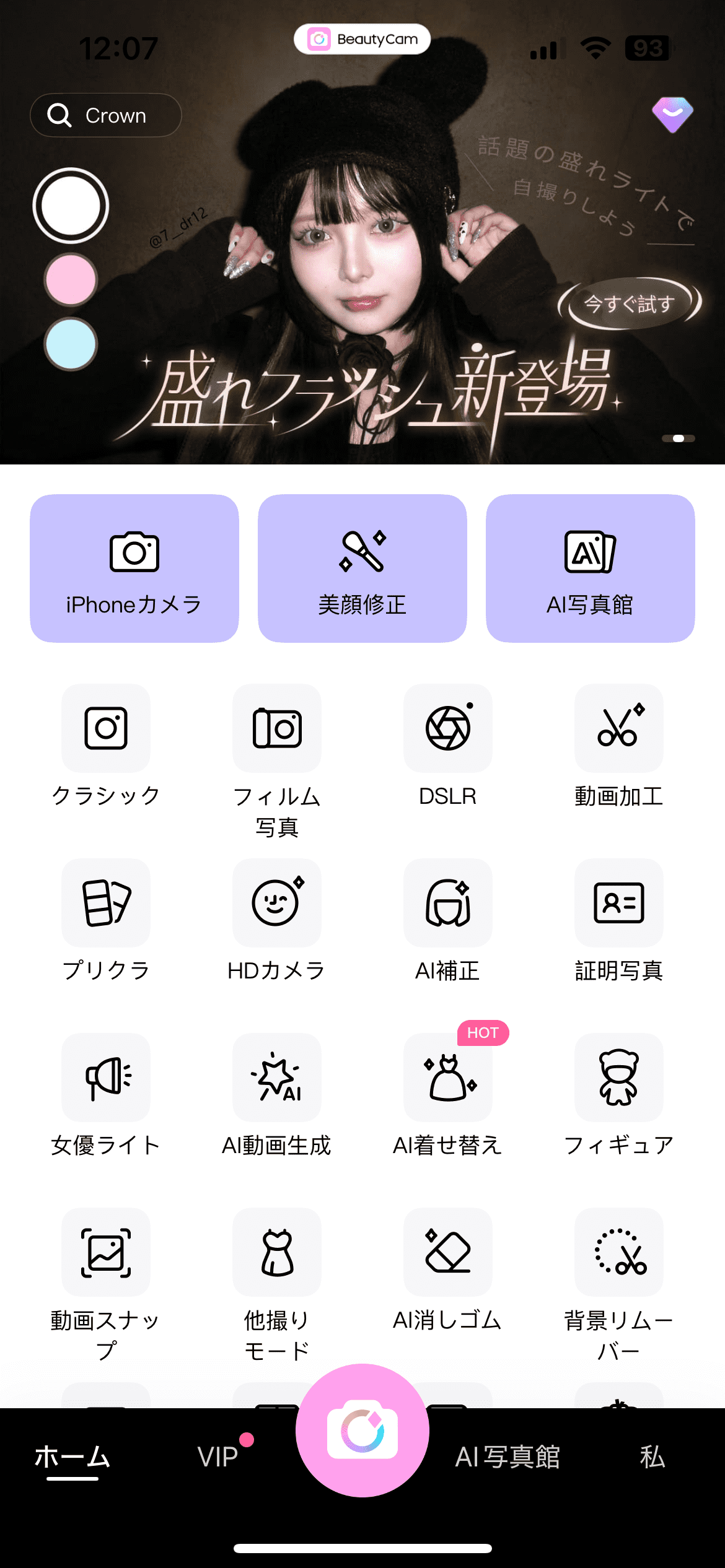 【基本情報】
【基本情報】
対応デバイス:iOS/Android
価格:無料(アプリ内課金あり)
【使ってみた感想】
- DSRLの機能では外カメでも高画質に盛れる
- iphoneカメラモードは誰でもナチュラルに盛れる
- iphoneカメラモード無料使用回数は20回
おすすめ6位:LINEの人気スタンプが使えるカメラアプリ「LINE Camera」
LINEの人気スタンプが使えるLINE Cameraでは、肌の明るさとなめらかさの補正、ニキビやクマ消しなど顔向けのビューティー機能が使えます。
写真にフィルターをかけると明るさが調整されて画質が向上した印象になりますよ。
LINE Cameraはシェア率が高い定番のLINEが提供するカメラアプリなので安心して使えます。

【基本情報】
- 対応デバイス:iOS/Android
- 価格:無料(アプリ内課金あり)
【使ってみた感想】
- LINEのcameraなので安心感がある
- 背景をぼかしながら写真や動画を撮影できる
- ビューティー関連の標準機能がついていて嬉しい
おすすめ第7位:シンプルで自然な自撮りを撮影「履歴書カメラ」
履歴書アプリはAppStore★評価4.4、Google Playストア★評価4.8とユーザーから高評価のレビューが多いカメラアプリです。
履歴書カメラの特徴はシンプルなところ。
画像を加工するツールは搭載されていません。
被写体に対して「美肌」と「くま消し」機能が利用可能、カメラ画面には頭の頂点とあごのラインが入っているので、いつでも同じサイズで写真を撮れます。
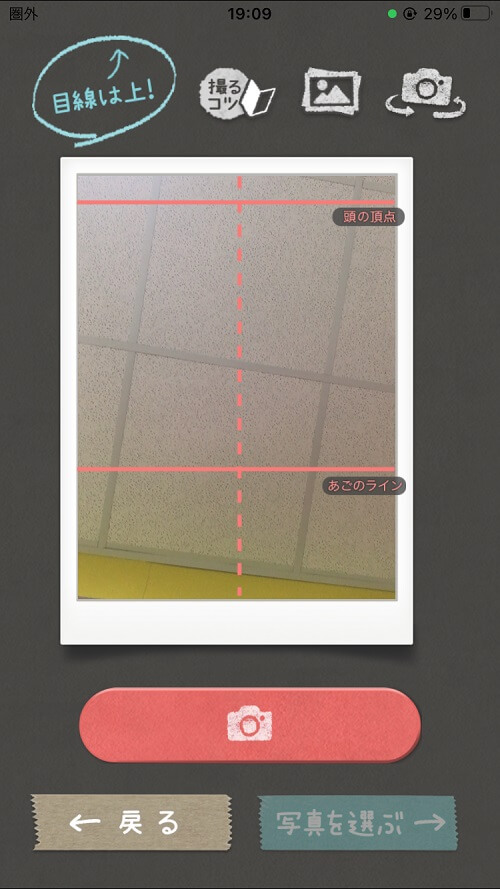 【基本情報】
【基本情報】
- 対応デバイス:iOS/Android
- 価格:無料
【使ってみた感想】
- シンプルで使いやすい
- 自然な自撮り写真が欲しい時に最適
- 「美肌」と「くま消し」機能が役立つ
おすすめ第8位:夜空や花火などの撮影で大活躍の「夜景カメラ」
夜景カメラは「夜景」「夜空」「花火」「ライトアート」と4種類のモードを備えた暗い場所で明るい被写体を取る時におすすめのカメラアプリです。
4種類のモードごとにシャッター速度やISO感度が異なるので、慣れるまでは難しく感じるかもしれません。
シャッター音を調整したり、位置情報をつけたりする機能もあり。
機能の説明や使い方ガイドの表示もあります。
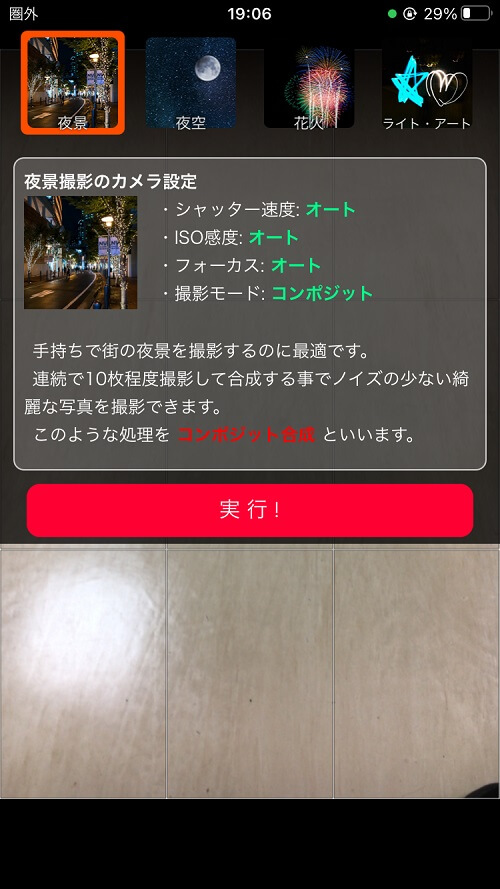 【基本情報】
【基本情報】
- 対応デバイス:iOS/Android
- 価格:無料(アプリ内課金あり)
【使ってみた感想】
- 機能の説明や使い方ガイドがあってわかりやすい
- 夜景、夜空など被写体に合わせてモードを変更できる
- 位置情報の付与など機能が豊富な印象を受けた
おすすめ第9位:写真の高画質化に特化した「PhotoApp-Photo Enhancer AI」
動画広告を見るだけで無料で高画質化できるアプリPhotoApp-Photo Enhancer AIは、写真を高画質に加工する機能に特化しているところが特徴です。
ワンタップで自動的に高画質化できるので使いやすく、機能の数も少ないのでシンプルです。
撮影後に写真を高画質化したい方向け、AppleやGoogleのAppストアでのレビューも多くて★4以上の評価を持つアプリです。
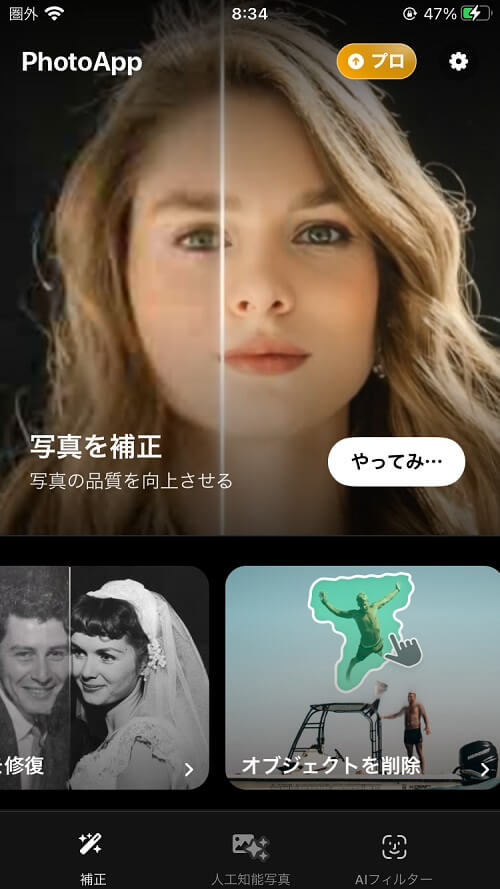 【基本情報】
【基本情報】
- 対応デバイス:iOS/Android
- 価格:無料(アプリ内課金あり)
【使ってみた感想】
- ボタンをタップするだけで高画質化できる
- シンプルなので、画面に表示される情報が少なくて見やすい
- 撮影した写真を高画質化したい時に最適なアプリ
おすすめ第10位:フィルターで簡単に高画質風にできる「BeautyPlus」
BeautyPlusは購入すると解像度を2K/4Kに変更できる機能が使えます。
無料版のままでは高画質化は利用できないので、明るさやコントラスの調整、フィルターを活用して高画質風に加工する方法がおすすめです。
広告が表示されるというデメリットはありますが、無料で標準的な機能が使えるカメラアプリです。
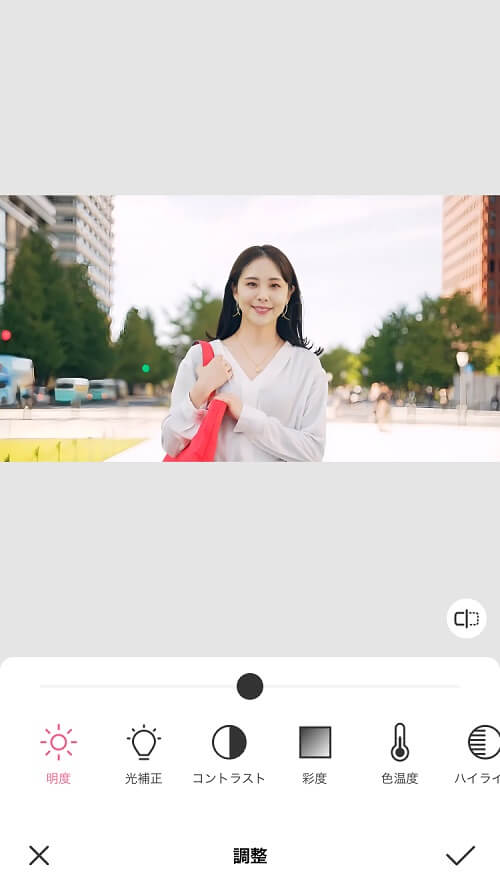
【基本情報】
- 対応デバイス:iOS/Android
- 価格:無料(アプリ内課金あり)
【使ってみた感想】
- 高画質化は有料版でしか使えない
- 無料版ではフィルターを使うと簡単に高画質風にできる
- 動画編集もできるので動画にフィルターをかけて高画質風に加工可能
高画質のカメラアプリを選ぶポイント
以上、ここまでで高画質化のカメラアプリおすすめ10選を紹介してきましたが、どのアプリを選ぼうか悩んでいるユーザーも多いと思います。
そこで、次はカメラアプリを選ぶポイントをまとめてみたので、是非参考にしてくださいね。

利用したい機能を見つける
高画質のカメラアプリと言っても、高画質に加工できるだけのもの、フィルターなど画像編集機能が利用できるもの、無音シャッターや位置情報を付与する機能があるものなど多種多様です。
高画質の他にも使ってみたい機能があるなら、機能重視で選ぶといいですよ。
使いやすさを重視する
一眼レフで撮影したような画像に加工できる画質の詳細な編集機能を搭載していたり、ボタンをタップするだけで簡単に高画質できたりなど、カメラアプリによって使い方は異なるので、アプリを選ぶ時は使いやすさもチェックしたいポイントです。
シーンに合わせて選ぶ
自撮り写真、料理の写真、スマホで撮影した夜景の写真など高画質化したい写真の被写体に合わせてカメラアプリを選ぶ方法もあります。
カメラアプリによっては美肌機能、料理や夜景を取る時専用のモードを搭載していますので、シーンに合わせて使い分けると綺麗な写真に仕上がります。
まとめ
この記事で紹介したカメラアプリの情報をまとめた一覧表がこちらです。
| アプリ | 機能 | 使いやすさ |
| YouCam Perfect | 高画質の出力設定 | ◎ |
| StageCameraHD | 超広角標準望遠カメラ対応 | ◎ |
| シンプルカメラ | 手振れ補正、HEICに対応 | ◎ |
| カメラ360 | 購入すると高画質カメラを使用可能 | 〇 |
| BeautyCam | 高画質に内カメ外カメで盛れる | ◎ |
| LINE Camera | 美肌補正、フィルターなど | ◎ |
| 夜景カメラ | 夜景、花火など被写体に応じたモードを搭載 | 〇 |
| 履歴書カメラ | 肌の補正 | ◎ |
| PhotoApp-Photo Enhancer AI | 高画質化の写真編集 | ◎ |
| BeautyPlus | 購入すると4Kを使用可能 | 〇 |
使いたい機能や利用シーンによって使用するカメラアプリを変更すると、場面に応じて綺麗な写真を入手できますよ。
ぜひ、カメラアプリを探す参考にしてくださいね。
この記事の監修者

パーフェクト株式会社 編集部
写真加工&画像編集アプリのエキスパート。盛れる自撮り加工や映える画像&動画編集についてのコンテンツをお届け。最新の流行から少しニッチな情報まで、幅広く発信していきます。


 原作者:
原作者: